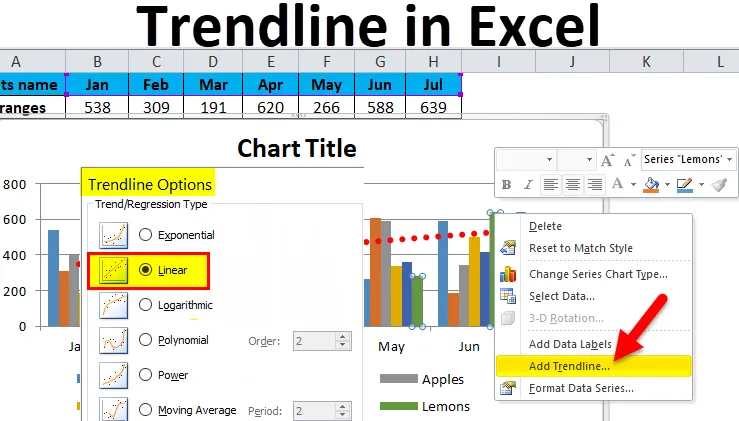
Excel Trendline (cuprins)
- Trendline în Excel
- Tipuri de trend în Excel
- Cum să creezi un trend în Excel?
Trendline în Excel
Pentru a cunoaște tendința generală a datelor sau, cu alte cuvinte, pentru a cunoaște creșterea afacerii merge în ce direcție, folosim linii de tendințe în Excel. Liniile de tendințe pot fi utilizate cu diferite tipuri de diagrame precum diagrame de bare, diagrame de coloane, diagrame de linii etc.
Linia de tendință arată ca un grafic liniar, deși funcționează diferit cu acesta.
Tipuri de trend în Excel
Există diverse tipuri de trenduri în excel:
- Linie de tendință exponențială
- Linie de tendință liniară
- Linie de tendință logaritmică
- Linia de tendințe polinomiale
- Powerline trendline
- Media mișcării trendline
Acum vom explica unul câte unul tipurile de Trendline în excel.
exponentiala:
Această linie de tendință este utilizată mai ales acolo unde datele cresc sau scad constant. Evitați această linie de tendință, dacă datele conțin valori zero sau negative.
Liniar:
Această linie de tendință este utilă pentru crearea unei linii drepte care să arate creșterea sau scăderea valorilor datelor la o linie dreaptă.
logaritmică:
Această linie de tendință este utilă în cazul în care datele cresc sau scad brusc și apoi devin stabile la un moment dat. În această linie de tendințe, puteți include valorile negative în setul de date.
polinom:
Această linie de tendință este utilă în cazul în care observați un câștig sau o pierdere în afaceri. Gradul acestei linii de trend arată numărul de fluctuații ale datelor.
Putere:
Această linie de tendință este utilă atunci când setul de date este utilizat pentru a compara rezultatele care cresc la o rată fixă. Evitați această linie de trend dacă setul dvs. de date conține valori zero sau negative.
Media în mișcare:
Această linie de tendință arată modelul clar în setul de date care netezește linia. Această linie de tendință este utilizată mai ales pe piața Forex.
Cum să creezi un trend în Excel?
Pentru a crea un trend în Excel este foarte simplu și ușor. Să înțelegem crearea Trendline în Excel cu câteva exemple.
Puteți descărca acest șablon Trendline Excel aici - Trendline Excel TemplateExemplul # 1
Să presupunem că am dat numele fructelor și numărul lor de producție lunar înțelept.

Pentru a crea trendline în excel, urmați pașii de mai jos:
- Selectați datele întregi, inclusiv rubricile.
- Accesați fila INSERT .
- Faceți clic pe Grafice diagrame din secțiunea Grafice și apoi selectați diagrama 2-D coloane, așa cum se arată în imaginea de mai jos.
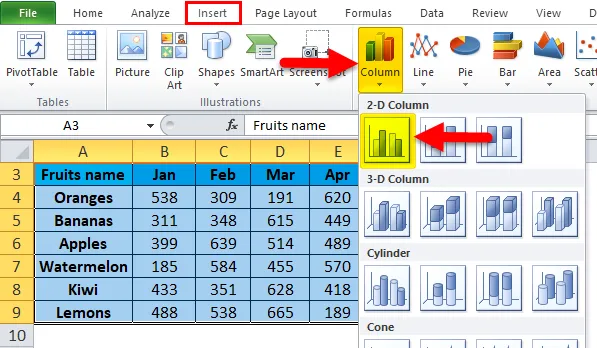
- Va crea o diagramă Coloană pe datele date, așa cum se arată mai jos.

- După formatarea Legendului și adăugarea titlului graficului, graficul va arăta ca mai jos:
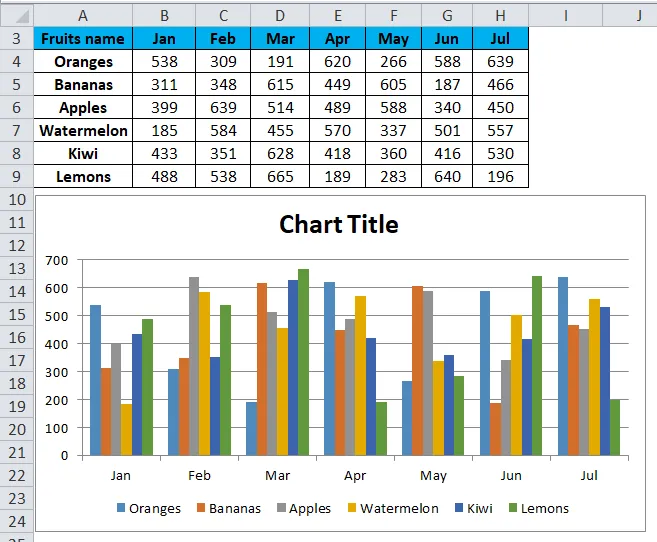
- Faceți clic pe Diagrama și faceți un clic dreapta. Acesta va deschide o listă derulantă a unor opțiuni, așa cum se arată în imaginea de mai jos.

- Faceți clic pe opțiunea Adăugare tendință din lista derulantă.

- Va deschide o casetă Format Trendline, așa cum se arată în imaginea de mai jos.
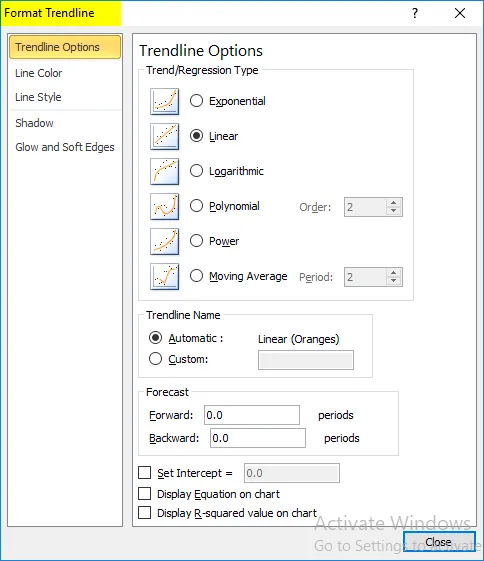
- Asigurați-vă că opțiunea Linear este selectată. Consultați imaginea de mai jos.
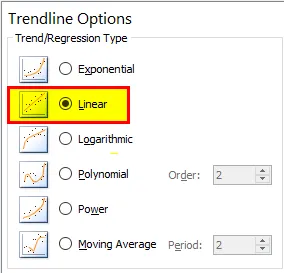
- Folosind opțiunea Completare și linie, puteți să formatați linia de tendințe.
- Va crea linia de tendință liniară în graficul dvs., așa cum se arată mai jos.

- Prin această linie de trend, putem prezice creșterea afacerii.

Exemplul # 2
Am acordat înțelept perioada cantității de vânzări.
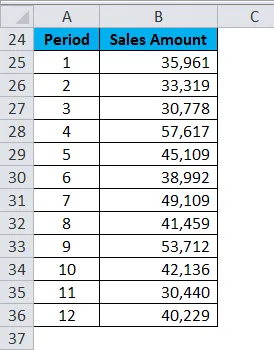
Pentru a crea trendline în excel, urmați pașii de mai jos:
- Selectați datele întregi, inclusiv rubricile Coloanei.
- Accesați fila Inserare și alegeți diagrama linie și faceți clic pe OK . Consultați imaginea de mai jos.

- Graficul este prezentat mai jos:
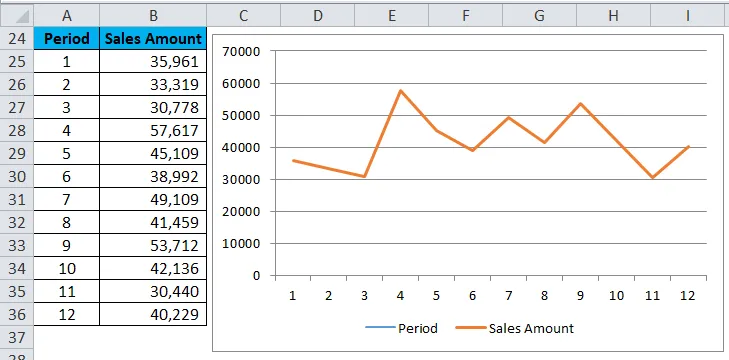
- Acum faceți un clic dreapta pe linia unui grafic liniar și alegeți opțiunea Adăugați tendință. Consultați imaginea de mai jos.

- Va deschide fereastra Format Trendline .
- Asigurați-vă că opțiunea Linear este selectată.
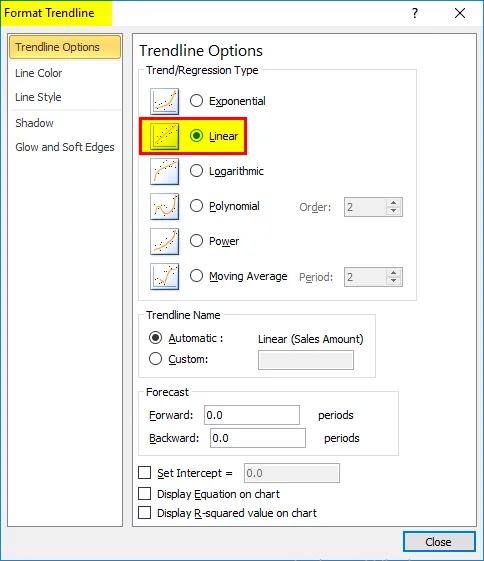
- Acum închide fereastra și va insera linia de trend în graficul tău. Consultați imaginea de mai jos.
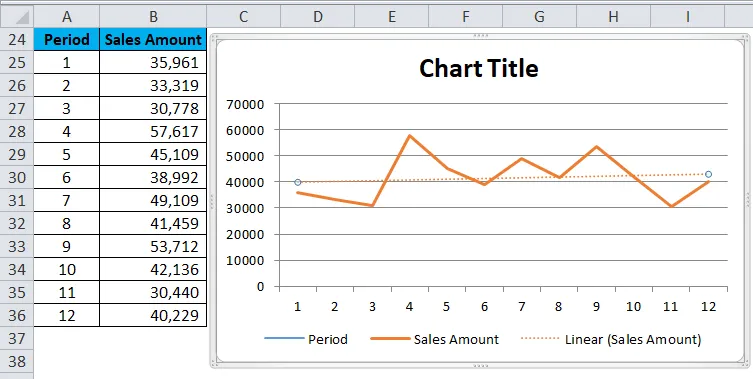
Acum din linia de trend, puteți prezice fluxul de creștere a afacerilor.
Lucruri de reținut despre trendul în Excel
- Pentru a ști care este cea mai potrivită linie de tendință pentru setul dvs. de date, verificați valoarea R-pătrat.
- Atunci când valoarea R este la 1 sau aproape de 1, este cel mai de încredere.
- Când creați o linie de tendință pentru graficul dvs., calculează automat valoarea pătrată R.
Articole recomandate
Acesta a fost un ghid pentru Trendline în Excel. Aici discutăm tipurile sale și cum să creăm o linie de tendințe în Excel, împreună cu exemple Excel și șablon excel descărcabil. De asemenea, puteți consulta aceste diagrame utile în excel -
- Diagrama interactivă a coloanelor Excel
- Diagrama Coloanelor în grupuri Excel
- Ghid pentru crearea graficului de coloane stivuite Excel
- Creați grafic Scatter Excel